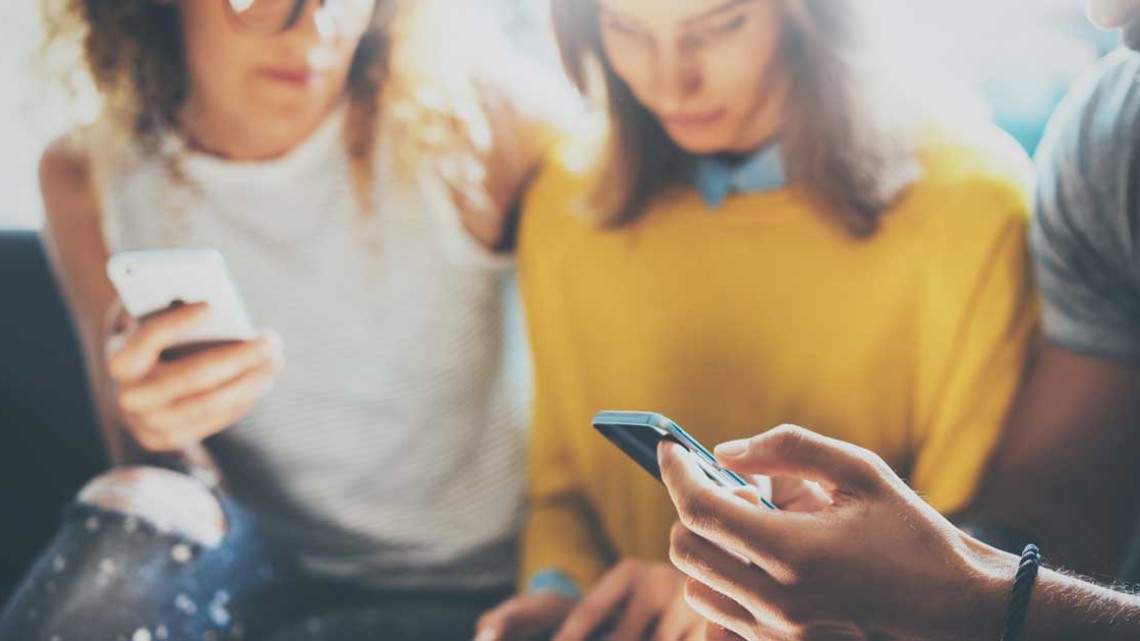
Noch mehr Spaß mit WhatsApp.
Text: Matthias | 02. Juni 2022 10:44Mehr als 1.000 Millionen Menschen nutzen den beliebten Messaging-Dienst WhatsApp. Was jedoch die meisten nicht wissen: WhatsApp kann viel mehr als das Senden und Empfangen von Kurznachrichten. Mit unseren Schritt-für-Schritt Anleitungen nutzen Sie WhatsApp wie ein Profi.
Whatsapp runterladen.
WhatsApp kann kostenlos für Ihr iPhone, Android-Handy oder Windows Phone heruntergeladen werden.
1. Suchen Sie Ihr Handy aus der Liste aus und laden Sie die neueste WhatsApp-Version über die Verlinkung herunter.
2. Warten Sie bis der Download abgeschlossen ist. Danach öffnen Sie die heruntergeladene WhatsApp-Anwendung. Folgen Sie den Anweisungen auf dem Bildschirm um WhatsApp zu installieren.
| Whatsapp herunterladen | Download-Link |
|---|---|
| iPhone | im Appstore |
| Android Handy | im Playstore |
| Windows Phone | im Microsoft-Store |
So ändern Sie Ihren Status bei WhatsApp.
Ihr WhatsApp Status wird Ihren Freunden angezeigt. Sie können so sehr einfach Ihren Freunden mitteilen, was gerade bei Ihnen passiert oder wie Sie sich fühlen. Der Status darf dabei nicht länger als 120 Zeichen sein.
Auf der Suche nach einem passenden WhatsApp-Spruch? Lassen Sie sich hier inspirieren.
WhatsApp-Status ändern auf einem iPhone:
1. Klicken Sie auf Einstellungen.
2. Klicken Sie auf Ihren Benutzernamen.
3. Dort können Sie Ihr Profilfoto, Ihren Namen und Ihren WhatsApp-Status ändern.
WhatsApp-Status ändern auf einem Android-Handy:
1. Klicken Sie in einem Chat-Bildschirm auf die Menütaste und wählen Sie dort Status aus.
2. Klicken Sie auf das Stift-Symbol, um Ihren Status zu ändern.
WhatsApp-Status ändern auf einem Windows-Handy:
1. Klicken Sie auf Mehr (...) und wählen Sie den Punkt Einstellungen.
2. Wählen Sie den Punkt Profil.
3. Mit einem Klick auf das Stift-Symbol öffnen Sie den Status-Bildschirm.
4. Dort können Sie im Textfeld einen neuen Status eingeben.
So installieren Sie neue Smileys für WhatsApp.
Sie wollen noch mehr Smileys auf WhatsApp nutzen? Dann laden Sie sich einfach eine kostenlose Smiley-Erweiterung für Ihr Handy herunter. Diese gibt es sowohl für Ihr iPhone, also auch für Ihr Android-Handy.
So verschicken Sie Bilder oder Videos per WhatsApp.
WhatsApp kann viel mehr als nur Kurznachrichten zu versenden. Sie können ebenfalls Bilder oder Videos über WhatsApp versenden. So können Sie schnell Ihren Freunden ein Bild von Ihrem Abendessen schicken oder einen kleinen Videogruss an Ihre Liebsten senden. Sie können auch bereits vorhandene Fotos oder Videos verschicken.
So nehmen Sie Bilder oder Videos mit WhatsApp auf:
Schritt-für-Schritt Anleitung für Ihr iPhone:
1. Öffnen Sie den Chat mit dem Kontakt, den Sie ein Video oder Bild senden wollen
2. Dort klicken Sie auf die Medien senden-Schaltfläche. Diese finden Sie direkt links neben dem Eingabefeld (runder Kreis mit einem Pfeil nach oben).
3. Wählen Sie aus dem Menü die Option Foto oder Video aufnehmen. Vielleicht müssen Sie vorher noch WhatsApp erlauben, auf die Kamerafunktion Ihres iPhones zuzugreifen.
4. Nun können Sie ein Video oder Bild aufnehmen.
5. Mit einem Klick auf die Fertig-Schaltfläche beenden Sie die Kamerafunktion.
6. Sie können dem Video oder Bild noch eine Beschriftung hinzufügen.
7. Mit einem Klick auf die Senden-Schaltfläche oben rechts wird das Video oder Bild an Ihren ausgewählten Kontakt gesendet.
Schritt-für-Schritt Anleitung für Ihr Android-Handy:
1. Öffnen Sie den Chat mit dem Kontakt, den Sie ein Video oder Bild senden wollen.
2. Dort klicken Sie auf die Heftklammer-Schaltfläche (oben auf dem Bildschirm)
3. Wählen Sie den Punkt Kamera.
4. Nun können Sie ein Bild oder Video aufnehmen.
5. Im nächsten Schritt können Sie Ihrem Bild oder Video eine Beschriftung hinzufügen.
6. Mit einem Klick auf die Senden-Schaltfläche wird das Bild oder Video an Ihren ausgewählten Kontakt gesendet.
So senden Sie ein bereits existierendes Foto oder Video mit WhatsApp:
Schritt-für-Schritt-Anleitung für Ihr iPhone:
1. Öffnen Sie den Chat mit dem Kontakt, den Sie ein Video oder Bild senden wollen.
2. Dort klicken Sie auf die Medien senden-Schaltfläche. Diese finden Sie direkt links neben dem Eingabefeld (runder Kreis mit einem Pfeil nach oben).
3. Wählen Sie aus dem Menü die Option Foto/Video Mediathek.
4. Dort können Sie das gewünschte Video oder Bild aus Ihren Alben auswählen.
5. Nun können Sie noch eine Beschriftung zu dem Videos oder Bild hinzufügen.
6. Mit einem Klick auf die Senden-Schaltfläche oben rechts wird das Video oder Bild an Ihren ausgewählten Kontakt gesendet.
Schritt-für-Schritt Anleitung für Ihr Android-Handy:
1. Öffnen Sie den Chat mit dem Kontakt, den Sie ein Video oder Bild senden wollen.
2. Dort klicken Sie auf die Heftklammer-Schaltfläche (oben auf dem Bildschirm).
3.Wählen Sie den Punkt Galerie.
4. Nun können Sie ein Bild oder Video auswählen.
5.Im nächsten Schritt können Sie den ausgewählten Bildern und Videos eine Beschriftung hinzufügen.
6. Mit einem Klick auf die Senden-Schaltfläche wird das Bild oder Video an Ihren ausgewählten Kontakt gesendet.
WhatsApp am Desktop nutzen.
Sie sind Vielschreiber und haben die Tipperei auf der kleinen Handytastatur satt? Installieren Sie sich WhatsApp auf Ihrem Desktop-Computer und schreiben Sie lange Nachrichten ab jetzt bequem mit Ihrer großen Tastatur.
Schritt-für-Schritt Anleitung:
1. Rufen Sie WhatsApp auf Ihrem Computer auf. Sie sehen einen QR-Code.
2. Öffnen Sie nun WhatsApp auf Ihrem Smartphone unter den drei Punkten unter "WhatsApp Web" oder unter "Verknüpfte Geräte". Scannen Sie mit dem Handy den QR-Code, den Sie am Bildschirm sehen.
3. Der Computer verbindet sich nun automatisch mit Ihrem Account und schon können Sie munter drauf los tippen.
Artikel verfasst von Matthias aus dem Drei Redaktionsteam.
Über den Autor:
Wer es nicht im Kopf hat, hat es in den Beinen? Nicht mit Redakteur Matthias. Denn wo immer es einen Life Hack oder einen Kniff gibt, der uns das Leben erleichtert: Matthias kennt ihn – und teilt sein Wissen in seinen Artikeln gerne mit dir. Du willst mehr davon? Hier geht es zu allen Beiträgen von Matthias rund um die besten Tipps & Tricks.